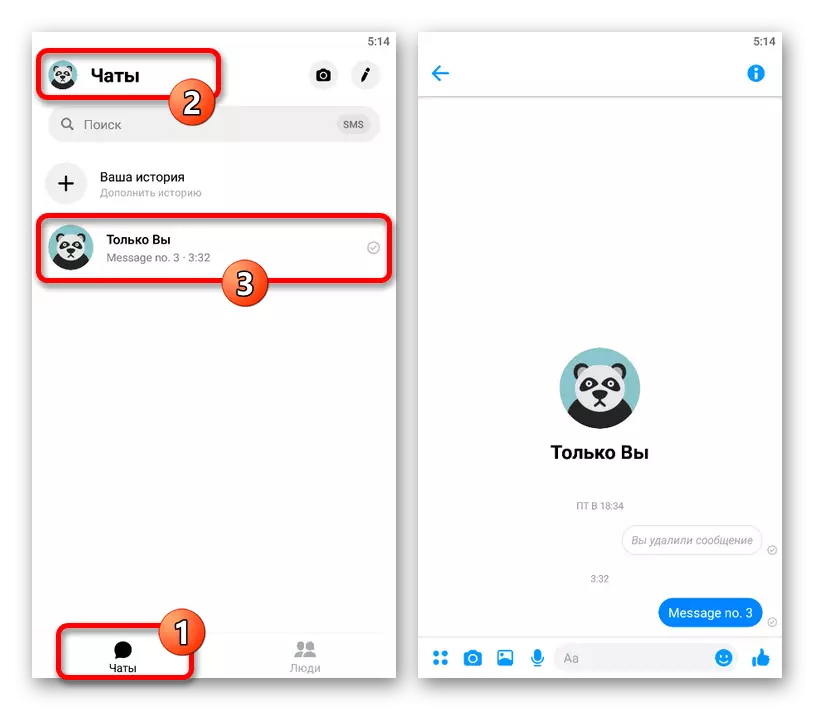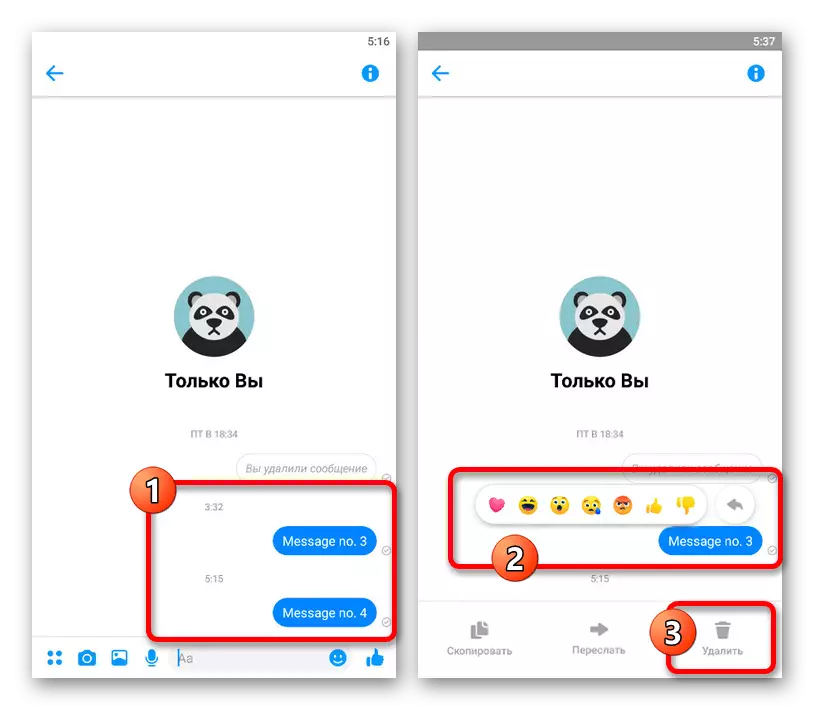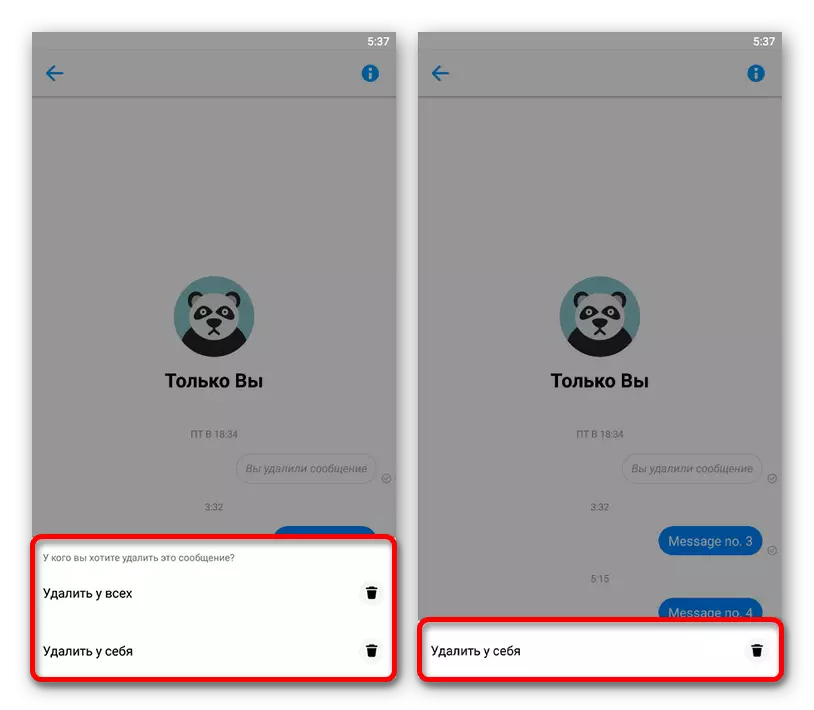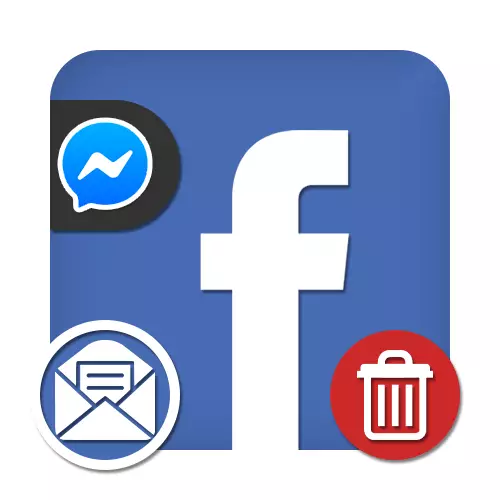
Opción 1: Sitio web
En el sitio web de la red social de Facebook, el Messenger se usa como la herramienta principal de mensajería, ambas integradas en la interfaz estándar y se pueden utilizar un recurso separado, y la opción de eliminación se puede usar en ambos casos.Las restricciones previamente especificadas se aplican solo a la capacidad de eliminar los mensajes del historial de sus interlocutores. Para usted, esta función estará disponible sin un límite a tiempo.
Método 2: versión completa del mensajero
Excepto por eliminar a través del chat, puede usar la versión web completa del Messenger en un sitio separado de acuerdo con el enlace a continuación o al convertir la lista de diálogos directamente en la red social. Las opciones visuales y técnicamente son casi idénticas entre sí.
Ir al sitio web oficial de Messenger.
- Abra la página principal de Messenger realizando la autorización, y a través de la lista en el lado izquierdo de la ventana, seleccione el diálogo deseado. Después de eso, la historia de los mensajes aparecerá en la columna central.
- Mouse sobre el mensaje deseado y haga clic en el icono con tres puntos verticales y la firma "más". En este menú, debe utilizar la única opción de "eliminar" opcional.
- Si han pasado menos de diez minutos desde la publicación del registro, estará disponible para elegir cómo eliminar. De lo contrario, el cuadro de diálogo habitual aparecerá para confirmar la acción.
- Haga clic en el botón Eliminar para completar el procedimiento.
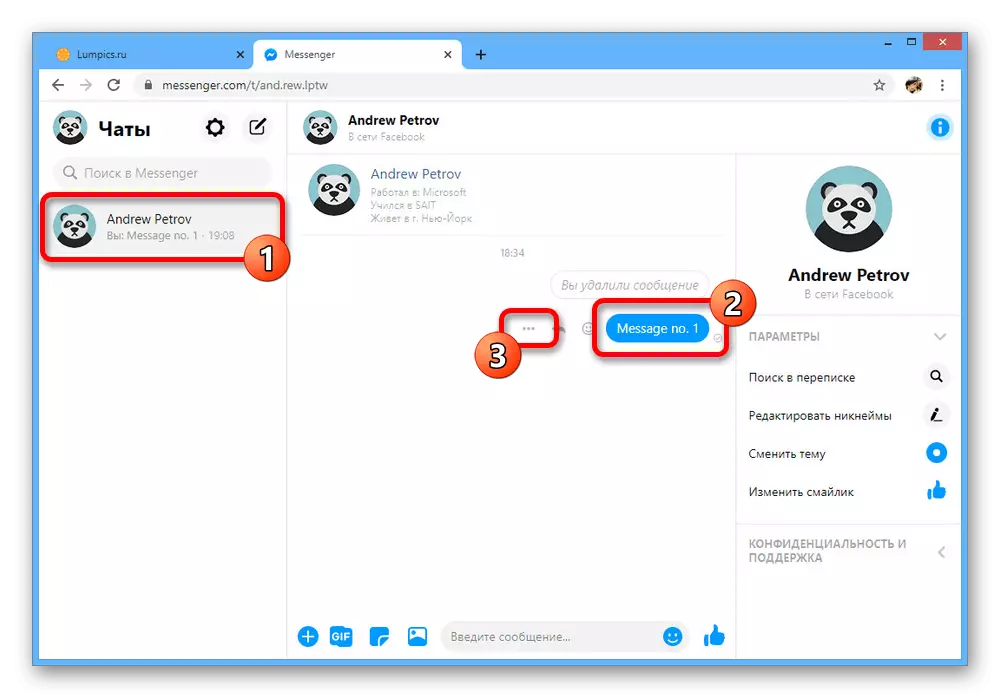
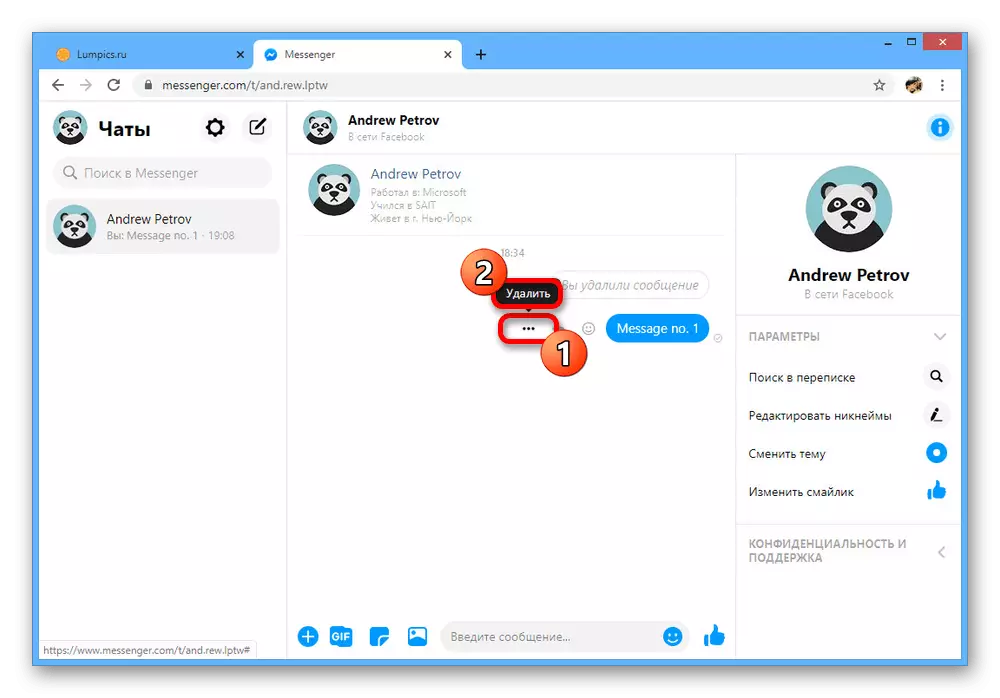
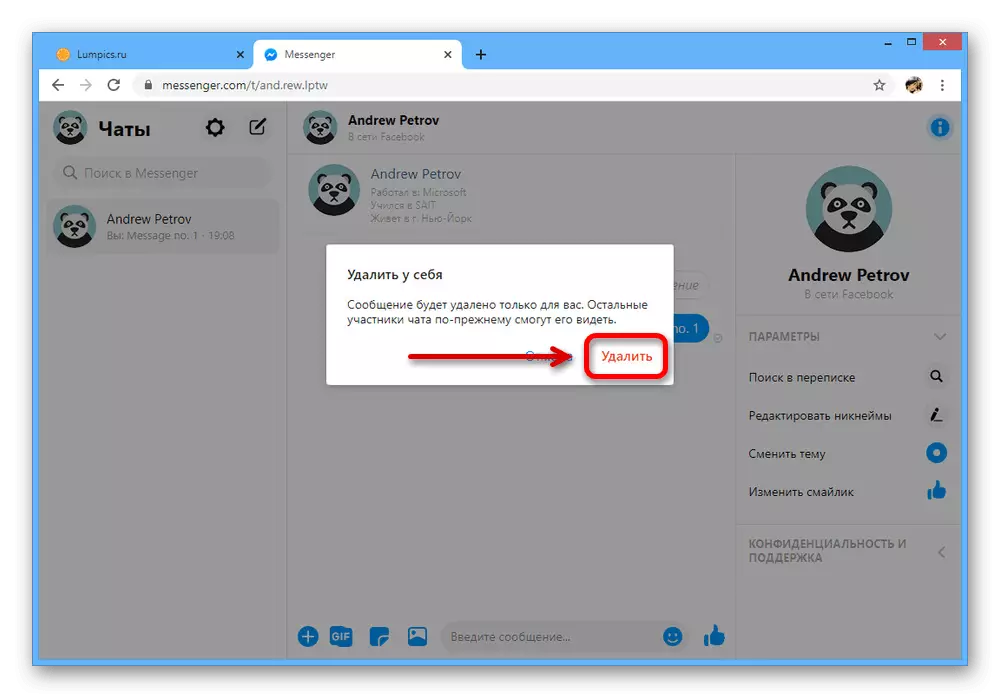
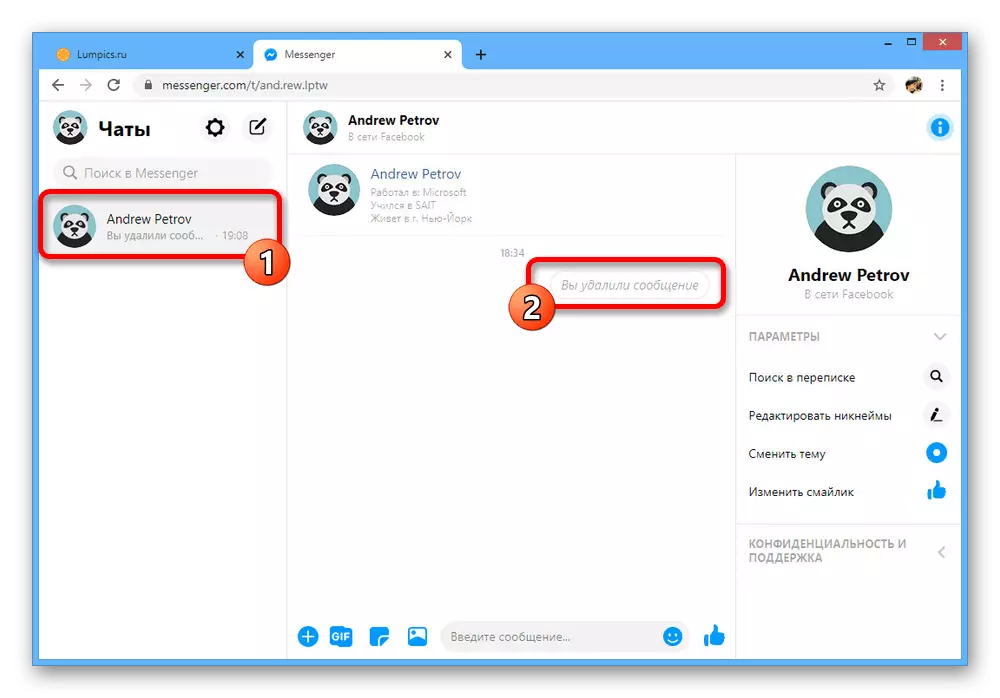
Nota: tenga cuidado al eliminar, ya que los mensajes no podrán restaurar después de completar el procedimiento.
Como resultado, el mensaje desaparecerá de la correspondencia. Deshacerse de la notificación restante de la eliminación puede ser exactamente de la misma manera.
Opción 2: aplicación móvil
La aplicación de la red social le permite eliminar mensajes solo a través del cliente Messenger opcional. En la versión móvil del sitio web de las funciones deseadas no lo es.
- Corriendo Facebook Messenger y encontrándote en la página "Salas de chat", seleccione una correspondencia, el mensaje desde el que desea eliminar.
- En el historial de mensajes, encuentre, toque y mantenga presionada la entrada que desea borrar. Esto le permitirá abrir otro panel en la parte inferior de la pantalla, donde debe hacer clic en "Eliminar".
- Implementar el procedimiento utilizando el botón "Eliminar en usted mismo". Si se ha publicado un mensaje hace menos de diez minutos, dos opciones estarán disponibles a la vez:
- "Eliminar a todos": el mensaje desaparecerá de la historia del diálogo en todos los interlocutores;
- "Eliminar en ti mismo": el mensaje desaparecerá con usted, pero permanecerá en los interlocutores.